Wisdom’s Cloud
[AWS] 3. CloudEndure를 사용하여 서버 마이그레이션 본문
CloudEndure
- CloudEndure는 AWS로의 대규모 마이그레이션을 간소화, 가속화 및 자동화하는 데 도움이 됩니다.
- 지속적인 데이터 복제는 애플리케이션 중단이나 성능 영향 없이 백그라운드에서 이루어지므로 데이터가 실시간으로 동기화 되고, 컷오버 기간이 최소화됩니다.
- 마이그레이션 컷오버가 시작되면 CloudEndure는 고도로 자동화된 시스템 변환 및 오토스트레이션 프로세스를 실행하여 가장 복잡한 애플리케이션과 데이터베이스도 호환성 문제 없이 최소한의 IT 기술만 있으면 AWS에서 기본적으로 실행할 수 있습니다.
CloudEndure 프로세스

- Source Server에 CloudEndure Agent를 설치하여 실행하면 Replication Settings대로 자동으로 Replication Server가 생성됩니다.
- Replication Server는 CutOver 전까지 Source Server와 끊임없이 동기화하면서 2~3분에 한 번씩 스냅샷을 생성합니다.
- CutOver를 시작하면 Replication Server의 가장 최신 스냅샷을 통해 Converter Server가 생성되고 Conversion이 진행됩니다.
- Conversion이 끝나면 자동으로 Converter Server는 종료되고 Blueprint대로 Target Server가 생성됩니다.
실습
구성 아키텍처

Source Server 설정 및 보안 그룹 생성

[Python3.7 설치]
sudo apt update # 패키지 목록 업데이트
sudo apt install software-properties-common # add-apt-repository 명령어 설치
sudo add-apt-repository ppa:deadsnakes/ppa # PPA 저장소 추가
sudo apt install python3.7 # Python3.7 설치
python3.7 -V # 파이썬 버전 확인
[SSH 설치]
sudo apt install openssh-server # Open SSH Server 설치
sudo systemctl start ssh # SSH 시작
sudo systemctl enable ssh # SSH 활성화
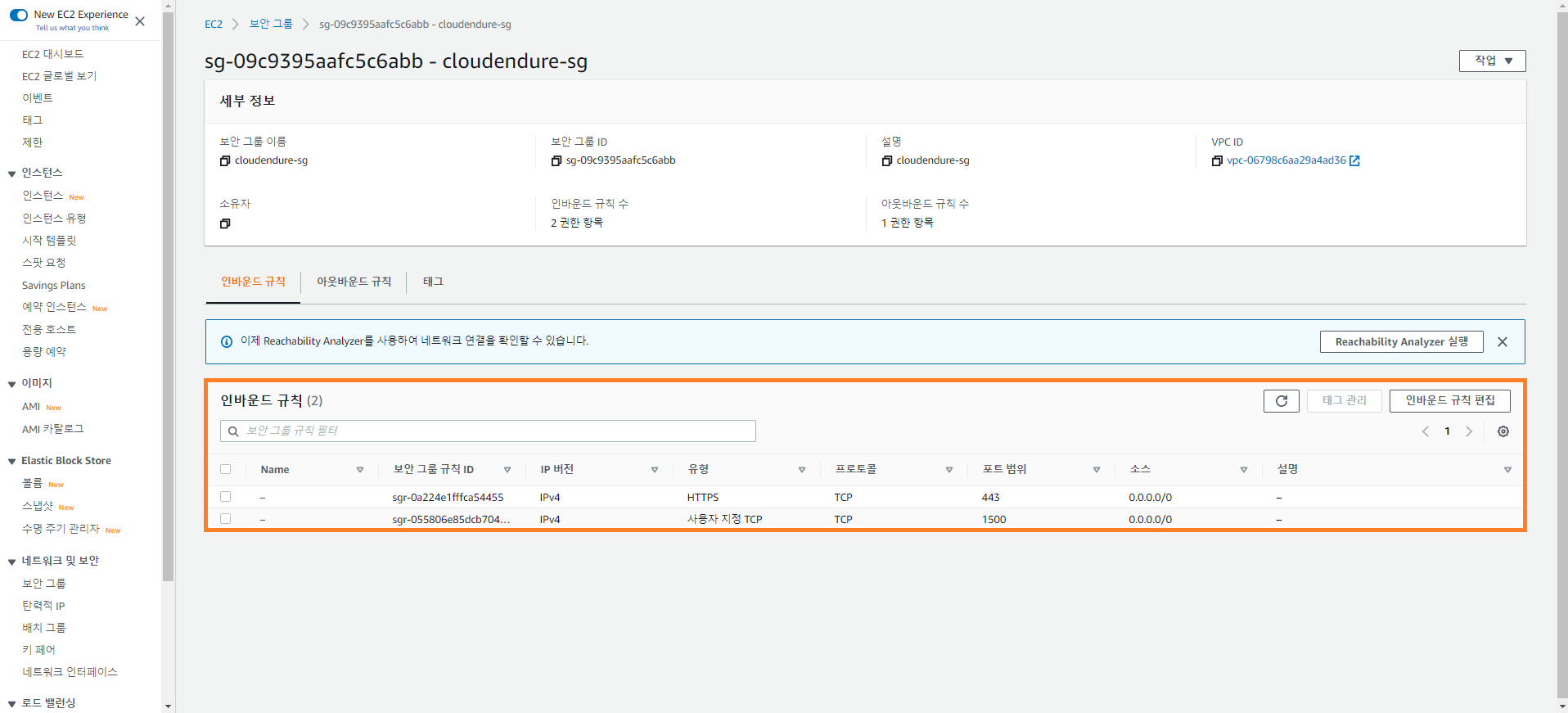
CloudEndure 계정 설정



CloudEndure 사용





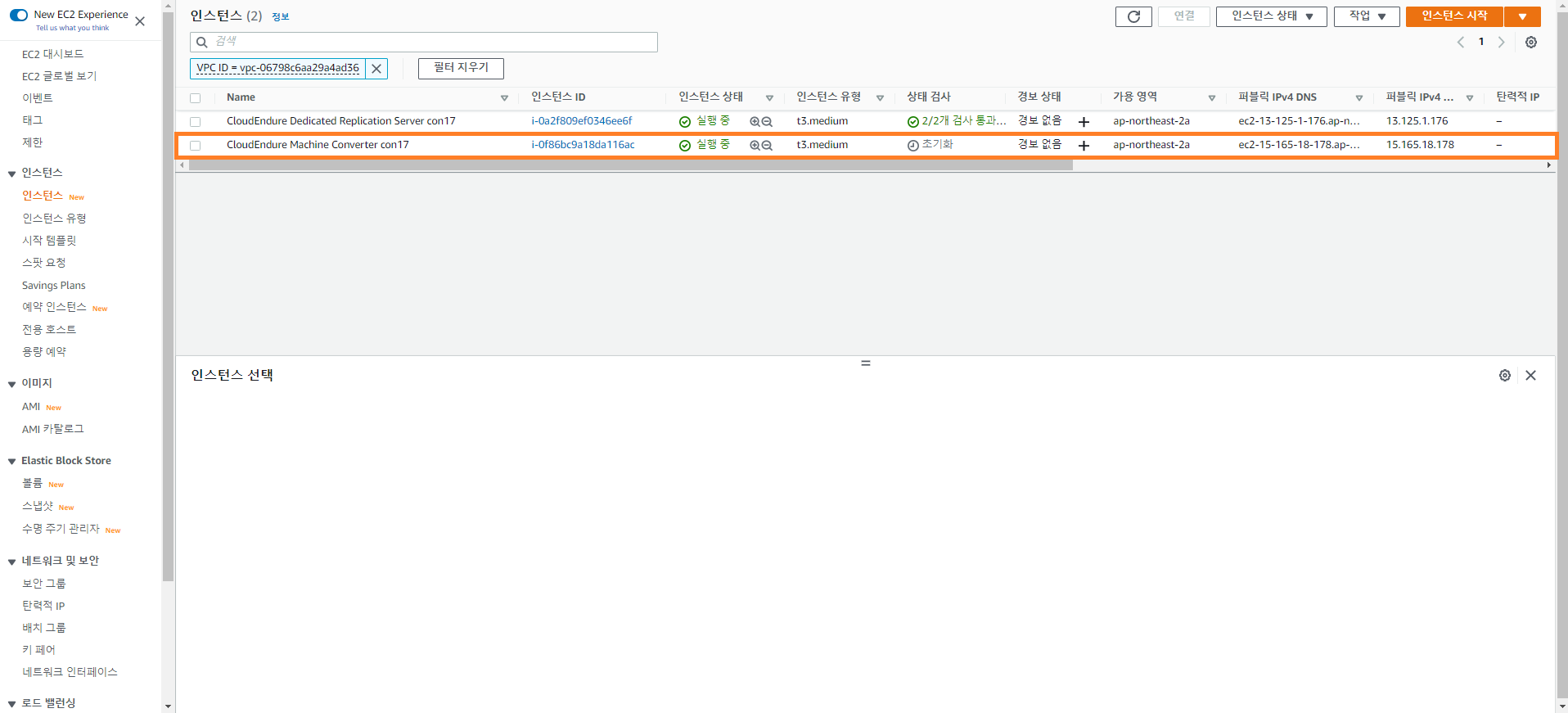

Target Server 접속

CloudEndure로 마이그레이션된 Target Server는 키페어 없이 생성되기 때문에, 키페어를 통한 SSH 접속을 하기 위해서는 Target Server에 사용할 키페어의 공개키를 수동으로 넣어야 합니다.




'AWS > Migration' 카테고리의 다른 글
| [AWS] 2. DMS를 사용하여 MySQL 데이터베이스 마이그레이션 (0) | 2022.02.15 |
|---|---|
| [AWS] 1. DataSync를 사용하여 EFS 간의 데이터 전송 (0) | 2022.02.14 |


